Versi PHP menjadi sangat begitu penting, untuk menjalankan aplikasi website yang Anda buat. Seringkali website gagal akses, karena perbedaan versi php di hosting dengan versi php pada script. Karenanya pada panduan ini, kami akan berbagi cara mengganti versi PHP di cPanel.
Di layanan Shared hosting Rumahweb, kami menyediakan versi php 5.2 sampai dengan 8.1. Perubahan versi php di cPanel dapat dilakukan melalui dua fitur, yaitu MultiPHP Manage atau Select PHP Version.
Bagi yang belum mengetahui perbedaan kedua fitur tersebut, Anda bisa membaca terlebih dahulu artikel berikut: Menggunakan Select PHP Version dan MultiPHP Manager cPanel
Cara Mengganti versi PHP cPanel
Seperti yang telah dijelaskan sebelumnya, ada 2 cara untuk mengubah versi PHP di cPanel yaitu melalui Select PHP version dan Multiphp Manager. Select PHP Version digunakan, apabila Anda ingin melakukan custom PHP Options. Sedangkan jika Anda ingin menggunakan PHP Native, maka Anda bisa menggunakan fitur MultiPHP Manager.
Berikut kami jelaskan cara mengganti versi PHP di cPanel Rumahweb:
Select PHP Version
Opsi ini bisa Anda pilih, jika Anda ingin melakukan custom PHP Options di Hosting. Langkahnya sebagai berikut :
1. Login ke cPanel, lalu pilih menu ‘Select PHP version‘ .
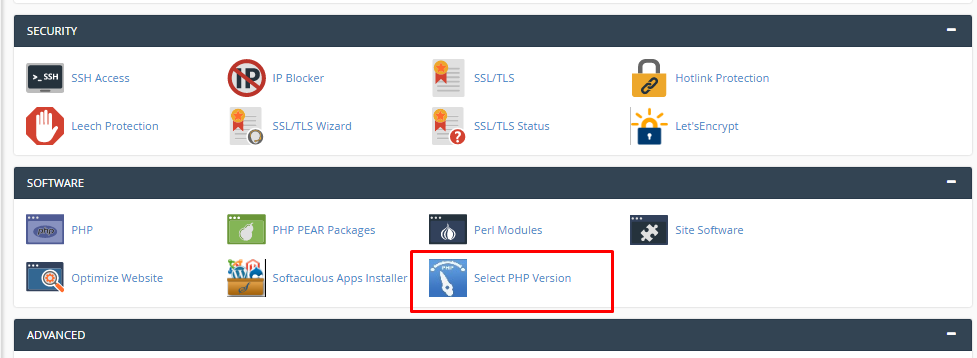
2. Pilih versi PHP yang akan digunakan, dengan cara klik opsi yang tersedia pada bagian “PHP version”.
3. Jangan lupa klik set as current untuk menyimpan versi php yang Anda butuhkan.
Disable Enable PHP Extension
Selain default extension yang telah terinstall di server, Anda juga bisa mengubah atau disable/enable php extension sesuai kebutuhan. Untuk disable/enable php extension, silahkan Klik menu Extensions seperti gambar berikut.
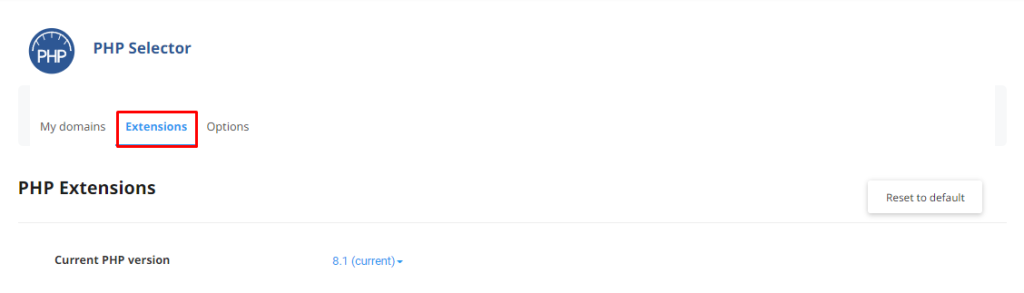
Setelah itu, akan muncul php extension yang bisa Anda enable atau disable sesuai kebutuhan. Silahkan di check untuk mengaktifkan, atau uncheck untuk mendisable php extension di hosting Anda.
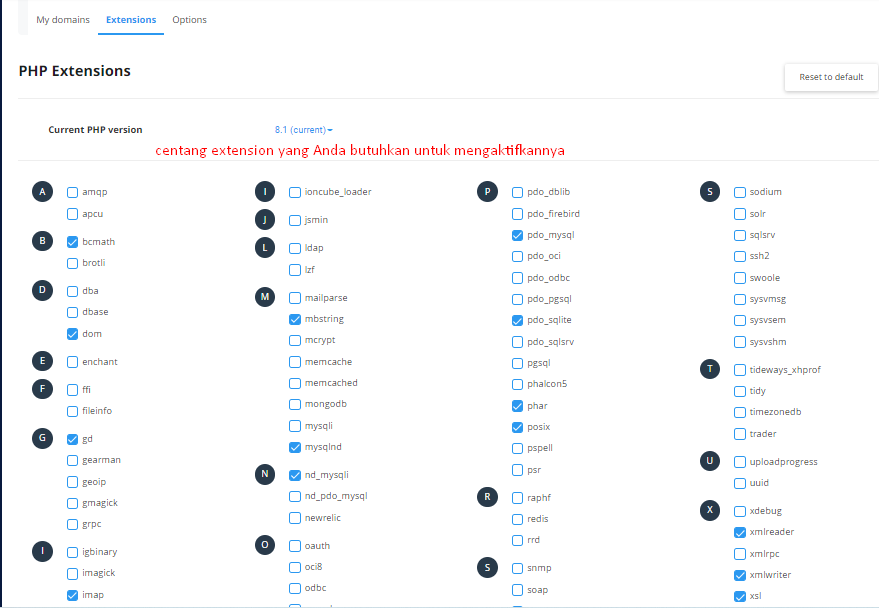
Kami sarankan centang sesuai kebutuhan Anda saja. Jangan centang semua extension, karena hal ini bisa menyebabkan php di hosting Anda menjadi error.
Apabila Anda ingin melakukan reset PHP extension, silahkan klik tombol “Reset to default” agar kembali seperti semula atau default server.
Mengubah PHP Options
Bagi Anda yang ingin mengubah nilai memory_limit, max_execution_time hingga upload_max_filesize, bisa anda lakukan melalui menu Options di Select php version.
Silahkan klik menu Options, lalu sesuaikan value options php yang Anda inginkan. Untuk penjelasan tentang mengubah nilai php options, kami publikasi secara terpisah melalui artikel berikut: Cara Setting Limit PHP cPanel
MultiPHP Manager
Opsi ini bisa Anda pilih, apabila Anda ingin menggunakan versi php yang berbeda pada tiap domain. Contohnya dalam 1 hosting, Anda memiliki 2 website dengan kebutuhan versi php yang berbeda. Anda bisa menggunakan opsi ini, untuk mengatur versi php masing-masing.
Namun bila Anda ingin menggunakan opsi ini, pastikan status php di menu SelectPHP Version di set menjadi “Native”.
Untuk mengubah versi php di MultiPHP Manager, Anda bisa mengikuti panduan berikut.
- Login ke cPanel hosting Anda.
- Klik menu MultiPHP Manager.
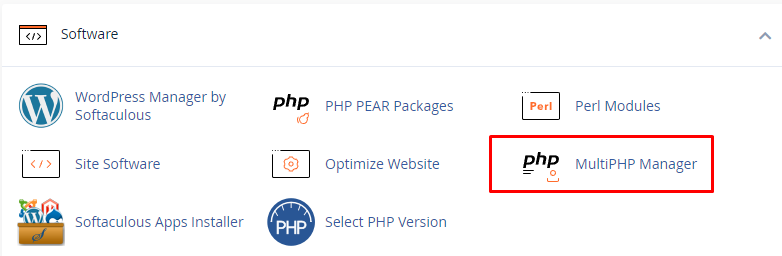
- Centang pada nama domain yang akan anda ubah, lalu di kolom PHP Version silahkan Anda pilih versi php sesuai kebutuhan. Pastikan Anda memilih opsi php yang diawali dengan ea-php.
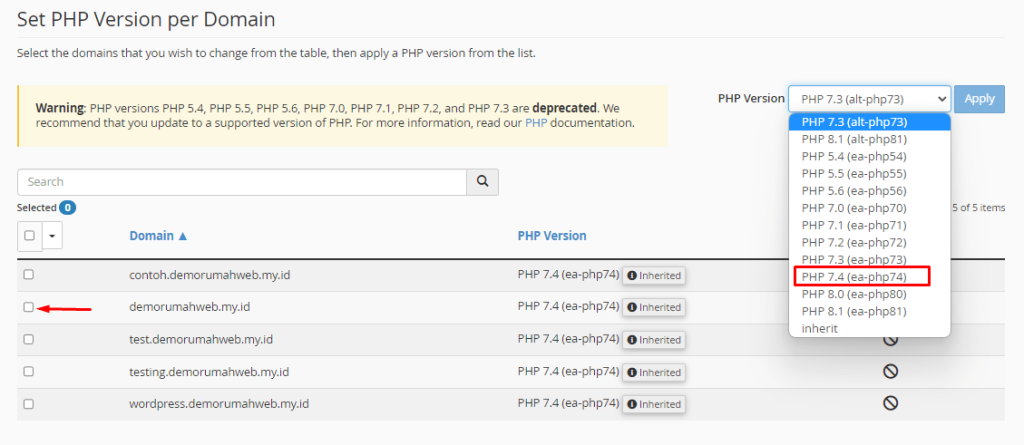
Untuk memastikan versi php yang aktif di website, Anda bisa membuat file php info. Pelajari cara cek versi php melalui artikel berikut: Cara Cek Versi PHP yang Sedang Digunakan
Demikian cara mengganti versi PHP di cPanel hosting Rumahweb. Jika masih ada kendala, silahkan hubungi bagian teknis kami melalui livechat, telepon, ataupun email ke teknis[at]rumahweb.com. Semoga bermanfaat.







